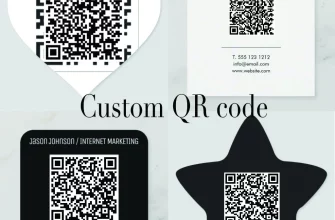WhatsApp является одним из самых популярных мессенджеров в мире и используется миллионами людей для обмена сообщениями, фотографиями и видеозаписями. Однако, иногда возникает необходимость сохранить важные чаты для последующего просмотра или архивации. В этой статье мы расскажем, как сохранить чаты в WhatsApp на различных устройствах.
Сохранение чатов в WhatsApp является важной функцией для пользователей, чтобы сохранить важные разговоры или ценную информацию. Это может быть полезно, например, для сохранения чата с важной информацией о работе или для сохранения воспоминаний о человеке, который больше не с нами.
Существует несколько способов сохранить чаты в WhatsApp в зависимости от вашего устройства. Если у вас устройство на Android, вы можете использовать функцию резервного копирования для сохранения всех ваших чатов и отправить его на свою электронную почту или сохранить на своем устройстве. Если у вас iPhone, вы можете воспользоваться функцией iCloud для сохранения всех ваших сообщений и прикрепленных файлов. Кроме того, существуют сторонние программы и приложения, которые позволяют сохранять и экспортировать чаты WhatsApp на вашем компьютере или облачном хранилище.
Не забывайте, что сохранение чатов в WhatsApp может нарушить приватность и конфиденциальность разговоров. Всегда будьте осторожны при сохранении и обрабатывании личной информации.
Сохранение чатов в WhatsApp может быть полезным способом сохранить важную информацию или сохранить воспоминания на будущее. Независимо от того, какое устройство вы используете, есть несколько способов сохранения чатов. Выберите наиболее подходящий для ваших потребностей и следуйте нашему практическому руководству.
Методы сохранения чатов в WhatsApp для разных устройств
WhatsApp предлагает несколько методов для сохранения чатов на разных устройствах. Вот некоторые из них:
Сохранение на iCloud (для устройств на базе iOS)
Если вы используете устройство на базе iOS, такое как iPhone или iPad, вы можете использовать функцию iCloud для резервного копирования и сохранения чатов в WhatsApp. Для этого вам потребуется активировать функцию iCloud Drive и включить резервное копирование WhatsApp с помощью iCloud. После настроек iCloud WhatsApp будет автоматически сохранять ваши чаты и мультимедийные файлы.
Сохранение на Google Drive (для устройств на базе Android)
Если вы используете устройство на базе Android, вы можете воспользоваться функцией Google Drive для сохранения чатов в WhatsApp. Чтобы включить резервное копирование WhatsApp на Google Drive, вам потребуется активировать соответствующую функцию в приложении WhatsApp и связать свой аккаунт Google с WhatsApp. Процесс резервного копирования будет автоматически выполняться WhatsApp с указанными вами настройками.
Экспорт внутри приложения
WhatsApp также предоставляет возможность экспортировать чаты и сохранить их локально на вашем устройстве. Для этого вы можете открыть чат, нажать на иконку меню (обычно это три точки или три горизонтальные полоски), выбрать опцию «Настройки чата» и затем выбрать «Экспорт чата». WhatsApp позволит вам выбрать, хотите ли вы экспортировать чат с мультимедийными вложениями или без них. Чаты будут сохранены в виде текстовых файлов, которые вы можете сохранить на своем устройстве и использовать в будущем.
Независимо от того, какое устройство вы используете, важно регулярно сохранять свои чаты в WhatsApp. Это поможет вам избежать потери важной информации и сохранить ваши ценные разговоры.
Сохранение чатов на Android
Шаг 1: Откройте WhatsApp и перейдите в чат, который вы хотите сохранить.
Шаг 2: Нажмите на кнопку с тремя точками в верхнем правом углу экрана. В открывшемся меню выберите «Настройки».
Шаг 3: В меню «Настройки» выберите пункт «Чаты».
Шаг 4: В меню «Чаты» выберите пункт «Резервное копирование чатов».
Шаг 5: Нажмите на кнопку «Сохранить». WhatsApp создаст резервную копию выбранного чата.
Кроме использования встроенной функции сохранения чатов, вы также можете воспользоваться сторонними приложениями. На платформе Android существует множество таких приложений, которые обеспечивают более гибкие возможности сохранения и восстановления WhatsApp чатов.
Несколько популярных сторонних приложений для сохранения чатов:
- Google Drive: интегрированная функция резервного копирования, которая позволяет сохранять чаты и восстанавливать их на новом устройстве. Для этого необходимо привязать аккаунт Google к WhatsApp и включить автоматическое резервное копирование.
- Helium: приложение, которое позволяет создавать резервные копии всех данных на устройстве, включая WhatsApp чаты. Оно работает без необходимости рут-доступа (прав администратора) на устройстве.
- Ultimate Backup: еще одно приложение, предлагающее широкий спектр функций для создания резервных копий данных, включая WhatsApp чаты. Оно также не требует рут-доступа.
Не забудьте, что при работе со сторонними приложениями всегда следует быть осторожным и загружать их только из надежных источников, чтобы избежать установки вредоносного программного обеспечения.
Сохранение чатов в WhatsApp может быть полезным не только для архивации важной информации, но и для переноса чатов на новое устройство или восстановления чатов после сбоя системы. Независимо от выбранного способа сохранения, помните о необходимости регулярного создания резервных копий для сохранения своих ценных данных.
Сохранение чатов на iOS
Для сохранения чатов в WhatsApp на устройствах iOS есть несколько способов. Ниже приведены два основных способа, которые вы можете использовать.
1. Использование функции резервного копирования в iCloud:
Шаг 1: Убедитесь, что у вас установлено и включено приложение iCloud на вашем устройстве iOS.
Шаг 2: Откройте WhatsApp и перейдите в меню «Настройки».
Шаг 3: Нажмите на «Чаты» и выберите «Резервное копирование чата».
Шаг 4: Включите опцию «Автосохранение» или нажмите на «Создать резервную копию сейчас» для сохранения чатов.
2. Использование функции экспорта чатов:
Шаг 1: Откройте WhatsApp и перейдите в нужный чат, который вы хотите сохранить.
Шаг 2: Нажмите на название чата в верхней части экрана.
Шаг 3: Прокрутите вниз и нажмите на «Экспортировать чат».
Шаг 4: Выберите «Экспортировать с приложением» или «Экспортировать по электронной почте» и следуйте инструкциям для сохранения чата на вашем устройстве iOS.
Вы можете проделать эти шаги для сохранения всех нужных чатов в WhatsApp на устройствах iOS. Теперь вы знаете, как сохранить чаты в WhatsApp на своем iPhone или iPad.
Сохранение чатов на компьютере
Сохранение чатов на компьютере в WhatsApp может быть полезно, если вы хотите сохранить важные сообщения или просто хранить переписку в безопасном месте. В этом разделе мы рассмотрим несколько способов сохранить чаты на компьютере.
Способ 1: Экспорт чата
Один из простых способов сохранить чаты на компьютере — это использовать функцию «Экспорт чата» в WhatsApp. Чтобы использовать этот способ, следуйте этим шагам:
- Откройте WhatsApp на своем устройстве.
- Перейдите в чат, который вы хотите сохранить.
- Нажмите на меню три точки вверху справа экрана.
- Выберите «Еще» и затем «Экспорт чата».
- Вам будет предложено выбрать, включить ли медиафайлы в экспорт. Выберите нужную опцию.
- Выберите способ экспорта: отправить файл через электронную почту, сохранить на Google Диск или другое подобное облачное хранилище.
Экспортируемый файл будет содержать текстовую версию чата в формате .txt или .csv. Вы можете открыть и просмотреть его на своем компьютере с помощью соответствующей программы.
Способ 2: Резервное копирование и восстановление
Еще один способ сохранить чаты на компьютере — это использование функции резервного копирования и восстановления в WhatsApp. Чтобы воспользоваться этим способом, выполните следующие действия:
- На своем устройстве откройте WhatsApp и перейдите в настройки.
- Выберите «Чаты» и затем «Резервное копирование чатов».
- Настройте параметры резервного копирования, включая частоту автоматического резервного копирования и выбор облачного хранилища.
- Нажмите «Сохранить» или «Резервное копирование сейчас», чтобы начать резервное копирование.
- Когда резервное копирование завершено, вы можете перенести полученный файл резервной копии на свой компьютер.
- Для восстановления чатов на другом устройстве, установите WhatsApp на это устройство и восстановите чаты из резервной копии.
Резервная копия будет содержать все ваши чаты и медиафайлы, сохраненные в WhatsApp. Вы можете использовать программы для чтения резервных копий WhatsApp для просмотра и сохранения чатов на компьютере.
Используя эти способы, вы можете легко сохранить чаты на компьютере и иметь к ним доступ в любое время. Не забудьте регулярно создавать резервные копии, чтобы не потерять важные сообщения.
Как сохранить чаты в WhatsApp с использованием сторонних приложений
Если встроенная функция сохранения чатов в WhatsApp не подходит вам по какой-либо причине, вы можете воспользоваться сторонними приложениями, которые сделают процесс сохранения чатов более гибким и удобным. Вот несколько популярных приложений, которые помогут вам сохранить важные сообщения и данные из WhatsApp.
- WhatsApp Backup: Это приложение позволяет создавать резервные копии всех ваших чатов в WhatsApp. Вы можете выбрать, какие чаты сохранять, и установить расписание резервного копирования. После создания резервной копии, вы можете экспортировать ее на свое устройство или в облачное хранилище для безопасного хранения.
- W-Tools Chat Recovery: С помощью этого приложения вы сможете восстановить удаленные чаты из WhatsApp. Оно сканирует ваше устройство и находит все удаленные сообщения, которые вы можете сохранить в виде текстового файла на устройстве и восстановить в приложении WhatsApp.
- Backup Chat for WhatsApp: Это приложение позволяет делать резервные копии ваших чатов и вложений в WhatsApp, включая фотографии, видео, аудиозаписи и т.д. Вы можете выбрать, какие чаты сохранять, и экспортировать резервные копии на свое устройство или в облачное хранилище.
- Chat Storage Cleaner for WhatsApp: Если вам необходимо освободить место на вашем устройстве, вы можете использовать это приложение для удаления ненужных чатов и вложений из WhatsApp. Оно позволяет выбирать, какие чаты удалять, и очищает место, которое они занимают на устройстве.
Помните, что использование сторонних приложений может представлять определенные риски, поэтому будьте внимательны и выбирайте проверенные и надежные приложения. Всегда сохраняйте резервные копии своих данных перед использованием нового приложения.